Selv om mange produsenter ofte fremhever at deres bærbare datamaskiner kan skilte med over ti timers batteritid, viser virkeligheten seg ofte å være en annen. Derfor, med mindre du alltid har med deg en lader, uansett hvor du tar med deg datamaskinen, trenger du smarte strategier for å forlenge batteriets levetid.
Heldigvis finnes det utallige muligheter i Windows-systemet for å oppnå dette. La oss se nærmere på disse.
1. Slå av Bluetooth, Wi-Fi og stedstjenester
Når du opplever at batteriet på din Windows-maskin er lavt, vil det lønne seg å redusere omfanget av skanning og dataoverføring datamaskinen utfører, selv om det bare er midlertidig.
Bluetooth, Wi-Fi og GPS-posisjonstjenester er essensielle for de fleste moderne brukere, men det er allment kjent at disse også krever betydelige ressurser. Når de er aktive, bruker de sende- og mottaksenheter som er nødvendige for kommunikasjon.
Det kan derfor være fornuftig å deaktivere disse funksjonene når du arbeider med et svakt batteri. Slå av både Bluetooth og Wi-Fi, og deaktiver også stedstjenestene mens du er i gang. Du vil merke en nedgang i strømforbruket, selv om den er liten, nesten umiddelbart.
2. Reduser skjermens lysstyrke
En lyssterk skjerm er ideell for å lese tekst, se film og mer. Men det kan også være problematisk for bærbare datamaskiner, fordi jo høyere lysstyrken er, desto høyere blir strøm- eller batteriforbruket.
Det kan sammenlignes med hvordan bruken av en kraftig lyspære hjemme vil resultere i en høyere strømregning.
Derfor, når batteriet er lavt, er det beste å redusere lysstyrken på skjermen til du kan lade maskinen igjen.
3. Unngå multitasking
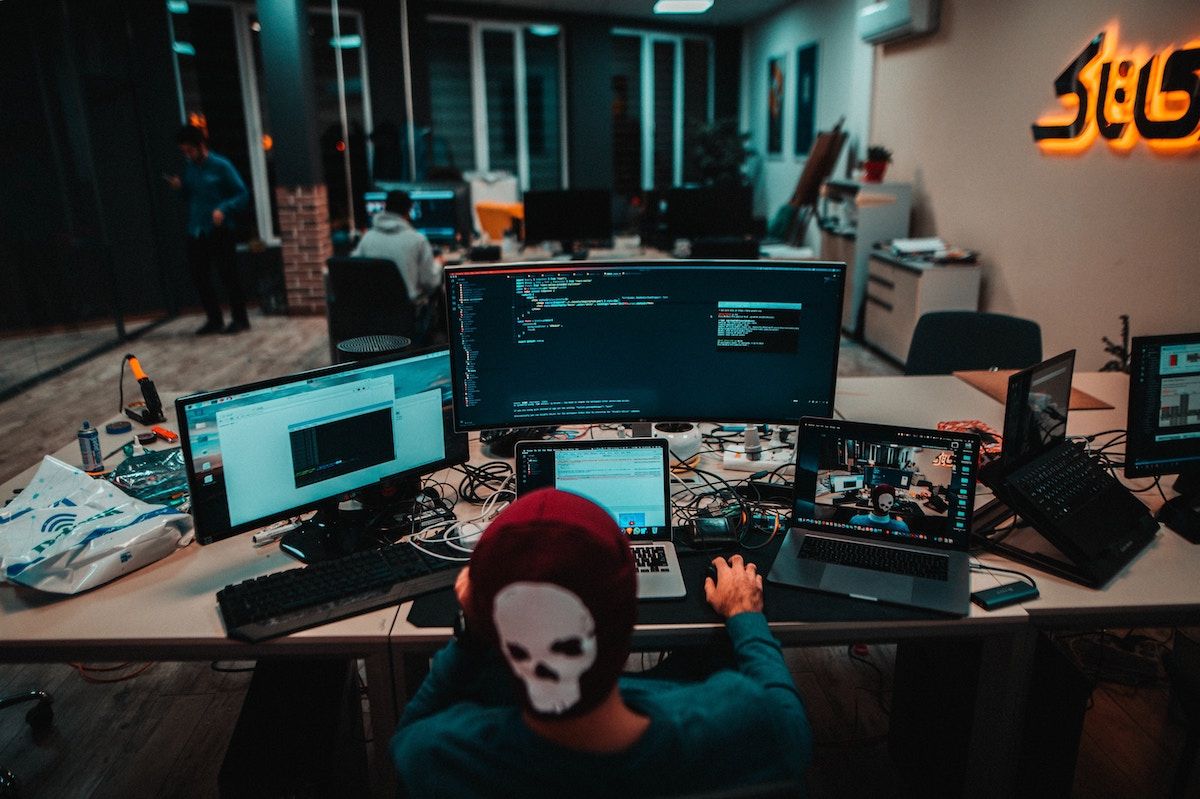
I tillegg til å være skadelig for konsentrasjonen, den mentale helsen og arbeidsytelsen, er multitasking heller ikke gunstig for de bærbare datamaskinens ressurser – spesielt når batteriet er lavt.
Så, så lenge du ikke har en lader eller tilgang til en strømkilde, bør du lukke alle oppgaver i bakgrunnen og fokusere på én ting om gangen. Dette vil spare deg for mye batterilevetid.
4. Deaktiver unødvendige bakgrunnsprosesser
Det er bra hvis du har sluttet med multitasking, men det er ikke nok.
Windows har mange bakgrunnsprosesser som bruker systemressurser. Akkurat som andre apper eller programmer, forbruker alle disse en del av maskinens batteri eller strøm.
Selv om noen av disse prosessene er nødvendige, anbefales det å deaktivere så mange du kan uten å skade systemet, inntil du kan koble til en lader. Hvis du er usikker på hvordan du gjør dette, kan du lese mer om hvordan du håndterer for mange bakgrunnsprosesser som kjører på en Windows-PC.
Med unntak av kritiske systemprosesser, bør du avslutte så mange tredjepartsapper som mulig. For å identifisere en systemprosess kan du følge denne enkle regelen: Hvis den virker komplisert, er det sannsynligvis en kritisk prosess som bør unngås.
Ved å slå av unødvendige bakgrunnsprosesser, vil du spare mye batterilevetid.
5. Bruk Windows’ batterisparemodus
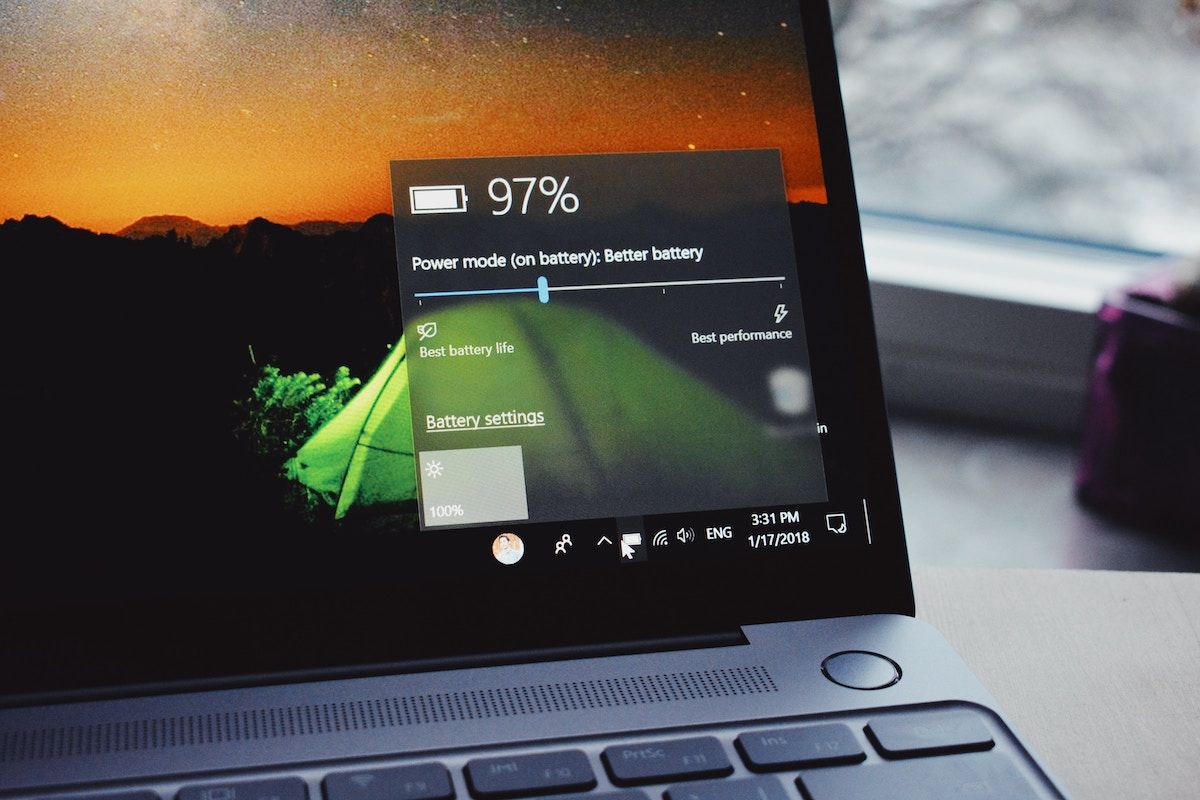
Du trenger ikke å lete etter alternative løsninger i Windows. Microsoft tilbyr sitt eget verktøy for å spare batteriet, som ikke overraskende heter batterisparemodus.
Batterisparer er en modus der Windows deaktiverer programmer som bruker unødvendig minne – det gjelder ting som live-oppdateringer og inaktive apper.
Det er flere måter å aktivere batterisparing i Windows. Les den medfølgende guiden for å velge den metoden som passer best for deg.
6. Endre strømplanen til «Balansert»
Avhengig av om du ønsker optimal ytelse, lengre batteritid eller noe helt annet, kan du justere strømplanen i Windows for å oppnå det ønskede resultatet.
Siden du har lavt batterinivå, anbefaler vi at du justerer strømplanen for å få mest mulig ut av situasjonen. Slik kommer du i gang:
- Gå til startmenyens søkefelt, skriv «kontrollpanel» og velg det beste treffet.
- Derfra velger du System og sikkerhet > Strømalternativer.
- Velg avkryssingsboksen for «Balansert» under menyen «Valgt plan», og du er klar.
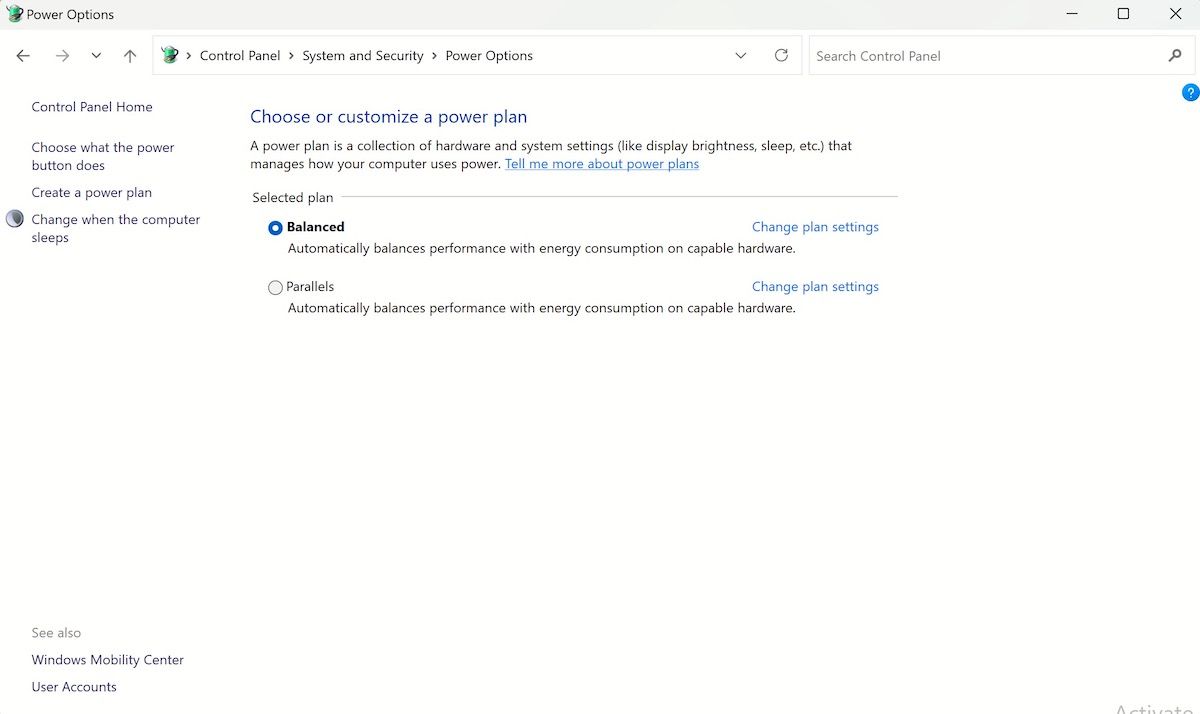
Følg trinnene ovenfor, og Windows vil umiddelbart gå over til balansert strømmodus, noe som gir lengre batteritid.
7. Bruk dvalemodus i stedet for hvilemodus
Når du lar den bærbare datamaskinen være på i lengre perioder, går Windows vanligvis i hvilemodus. Det kan imidlertid være nyttig med en annen løsning når du sjonglerer med ting med lavt batterinivå. Dvalemodus er ideelt for dette.
Mens hvilemodus lagrer filene og dokumentene dine i RAM, fungerer dvalemodus annerledes ved å flytte dataene direkte til harddisken, noe som reduserer strømforbruket.
Sørg for at du har aktivert dvalemodus i Windows, ellers kan du ikke bruke funksjonen korrekt.
8. Juster skjerm- eller grafikkinnstillinger
Jo bedre skjerm eller grafikk datamaskinen har, desto mer fornøyd vil du være med å bruke den. Imidlertid krever en god skjerm mer strøm.
Siden du har lite batteri, anbefales det å redusere skjerminnstillingene. Slik gjør du det:
Reduser oppdateringsfrekvensen
En høy oppdateringsfrekvens forbedrer skjermen ved å redusere flimring, men det øker også strømforbruket.
Vi anbefaler å redusere oppdateringsfrekvensen når du har lite batteri. Slik gjør du det:
- Åpne Innstillinger-appen ved å trykke Windows-tasten + I.
- Klikk på System > Skjerm > Avansert visning.
- Klikk på rullegardinmenyen for å velge en oppdateringsfrekvens, og velg den laveste.
Oppdateringsfrekvensen endres umiddelbart etter at du har utført trinnene ovenfor.
Som nevnt vil du merke en umiddelbar nedgang i skjermkvaliteten, men til gjengjeld vil du få lengre batterilevetid.
Reduser videokvaliteten
Hvis du arbeider med video når du har lite batteri, bør du stoppe og gjøre noe annet. Men hvis du ikke kan unngå det, bør du redusere videokvaliteten så mye som mulig.
Slik gjør du det:
- Gå til Innstillinger-appen og velg Apper > Videoavspilling.
- Velg «Optimaliser for batteritid» i rullegardinmenyen «Batterialternativer».
Videokvaliteten vil bli redusert merkbart. Men til gjengjeld vil du ha oppnådd betydelig batterilevetid for Windows.
Noen nyttige tips for å bruke den bærbare datamaskinen med lavt batteri
Det er ikke enkelt å bruke Windows med lavt batterinivå. Feil bruk av ressurser og batteri vil raskt føre til at arbeidet ditt går tapt på grunn av en plutselig nedstengning.
Selv om ingenting er bedre enn en fulladet maskin for optimal ytelse, er tipsene ovenfor gode nok til å gi deg mer brukstid.